用万地图下载器下载的地球高程数据,除了可以在电力、水利、通信、石油、国土、农业、林业、环保、环评、矿山、海洋、物探、规划设计、数字城市、道路勘测等GIS行业中使用外,还可以用于在3DS Max中制作三维地形图。
Autodesk 3ds Max 2012 安装包请从以下地址下载:
http://pan.baidu.com/s/1hsGjiCW
安装包解压后,如果当前是32位系统,双击Setup32.exe文件进行安装,否则双击“Setup.exe”文件进行安装。
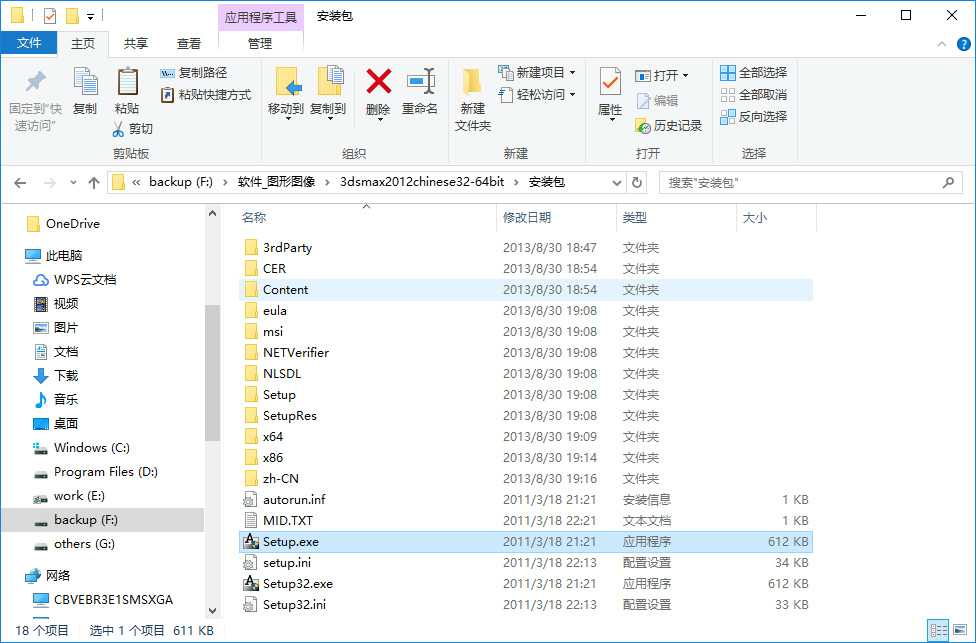
需要注意的时,安装路径中一定不能出现中文字符,否则会出现“图形卡不可读”的错误提示。
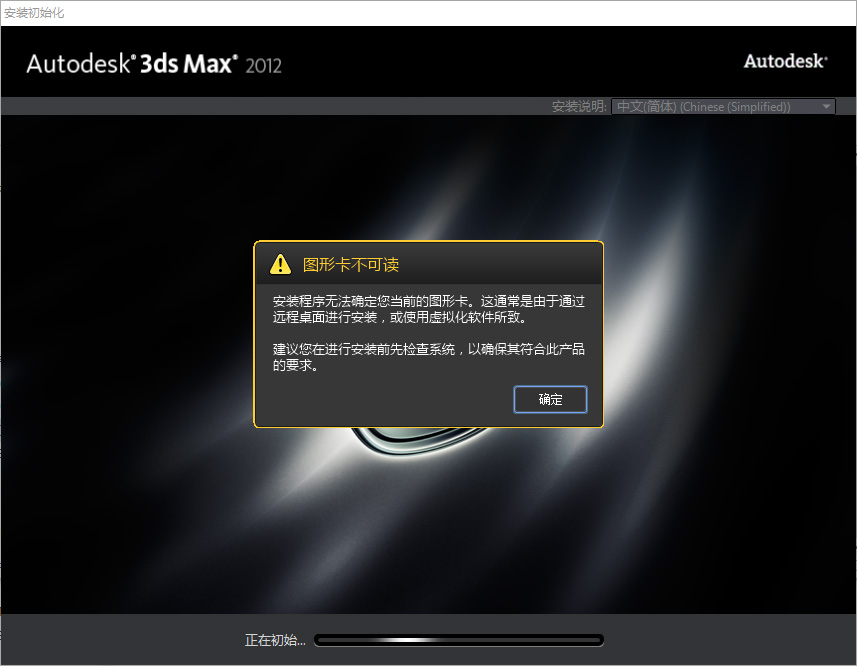
点击“安装”开始进行安装。
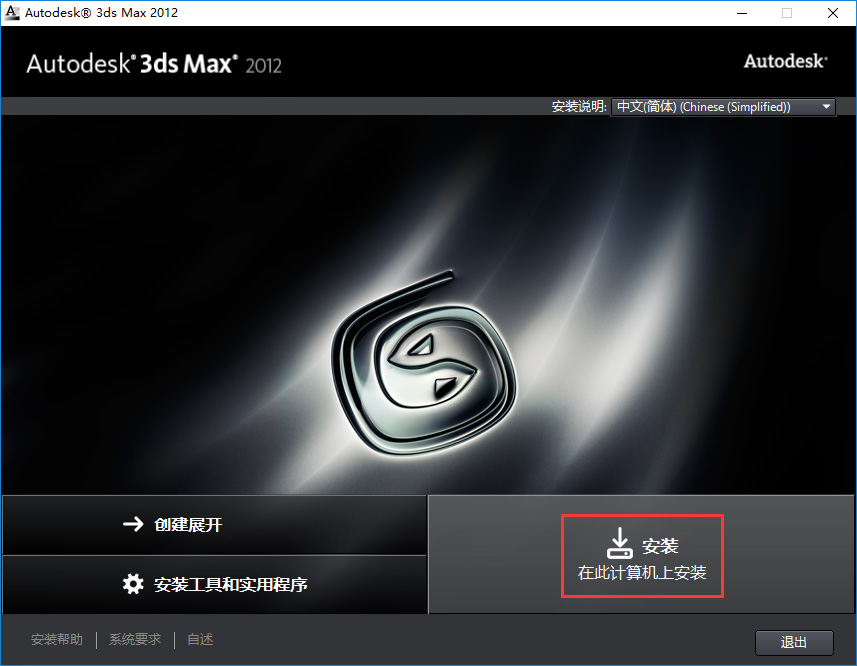
正在检测安装环境。
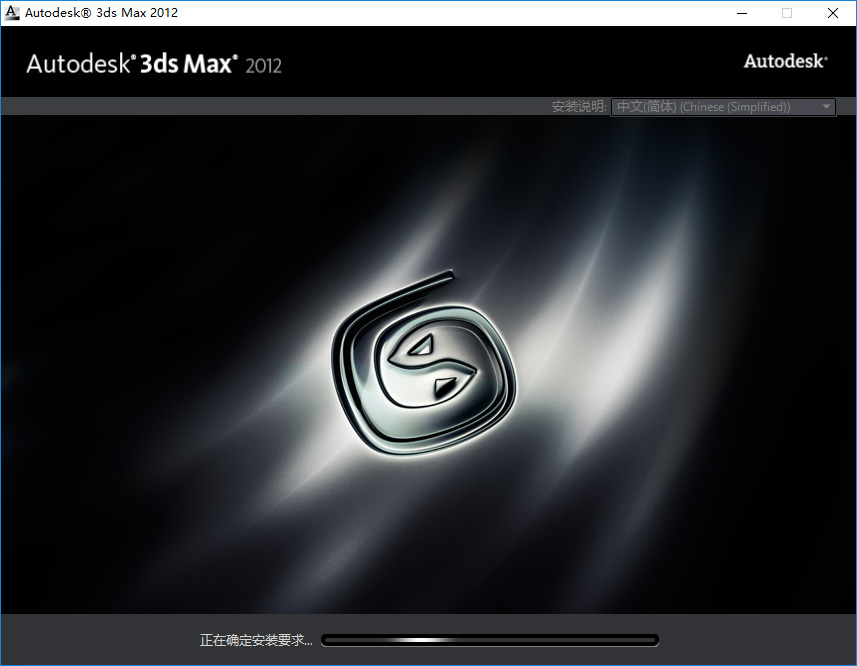
选择“我接受”许可协议,然后点击“下一步”继续。
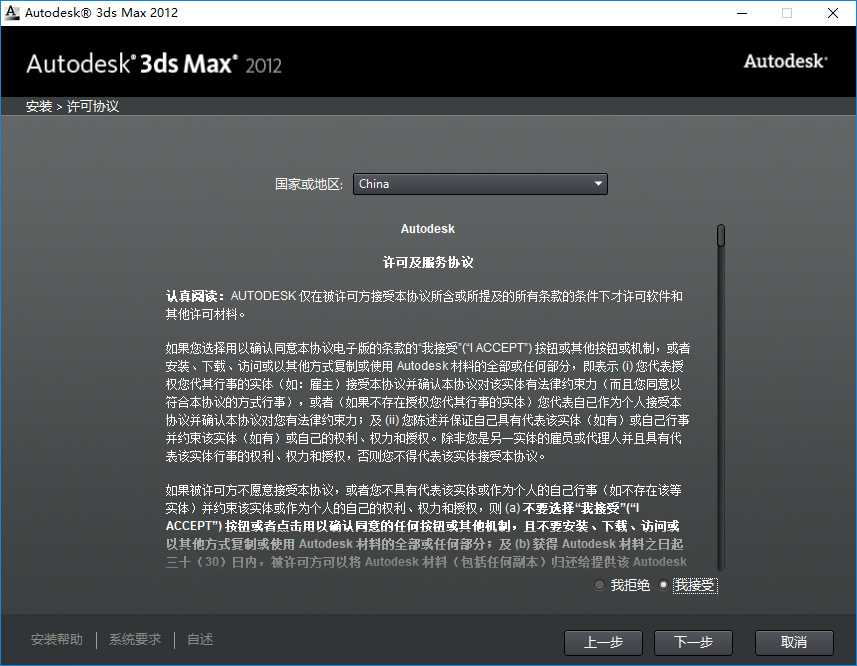
许可类型选择“单机”,填入产品序列号为“666-69696969”,产品密钥为“128D1”,然后点击“下一步”继续。
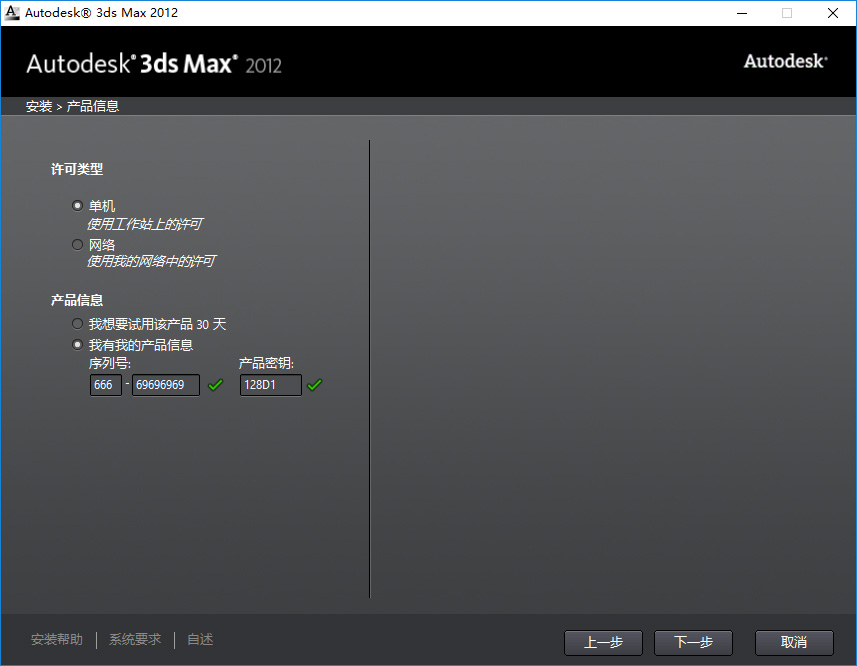
选择程序安装路径。
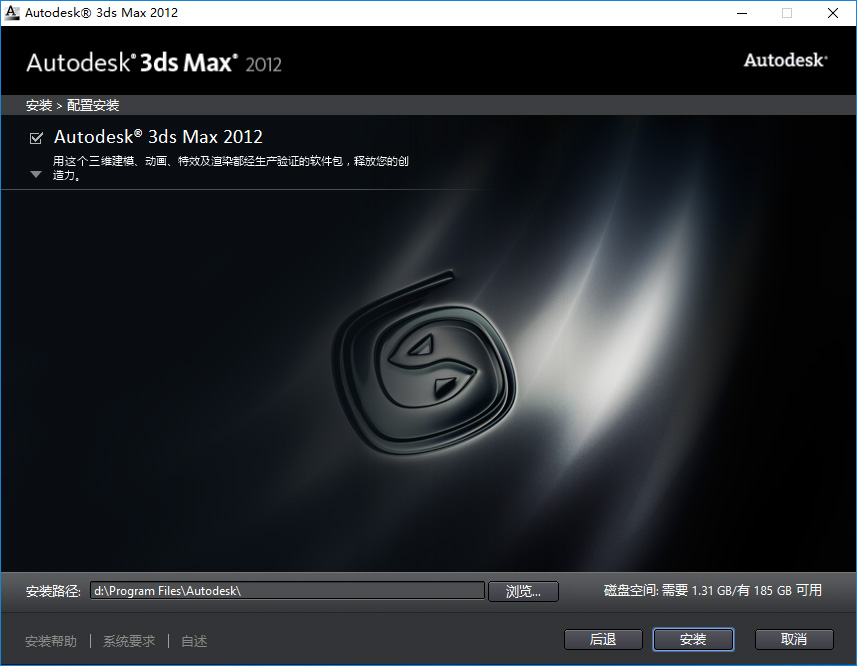
正在根据配置进行安装。
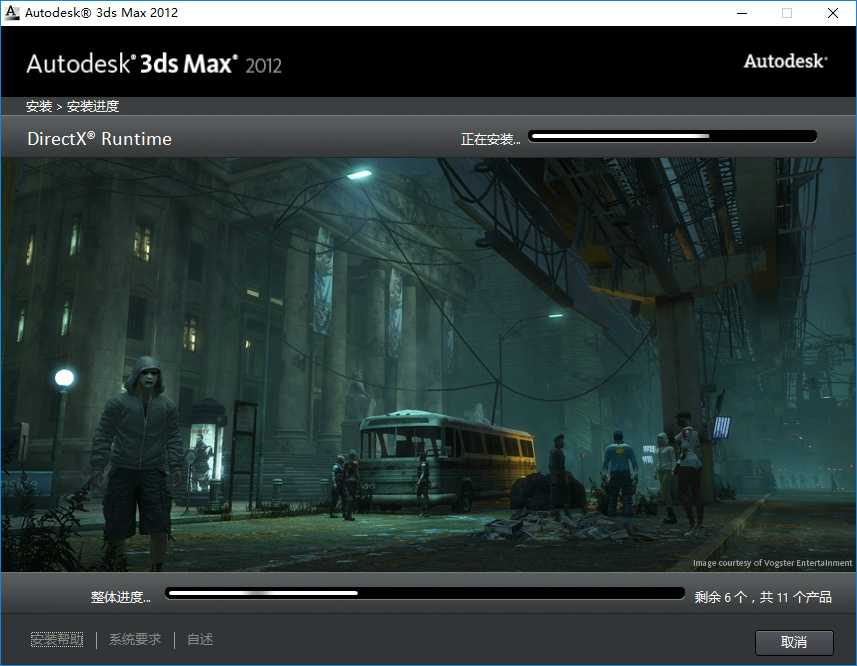
安装完成后,点击“完成”结束安装。
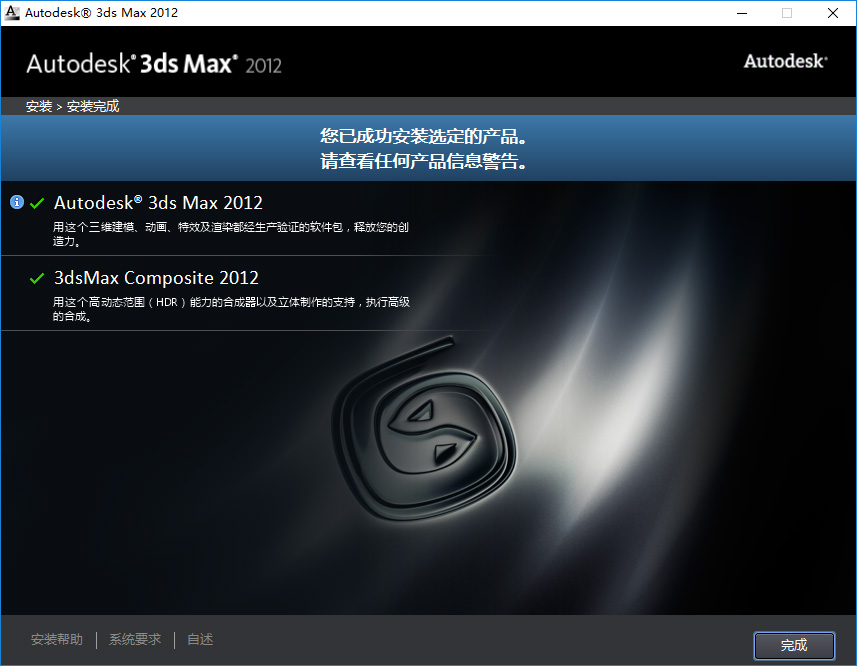
启动软件后,会提示激活软件。
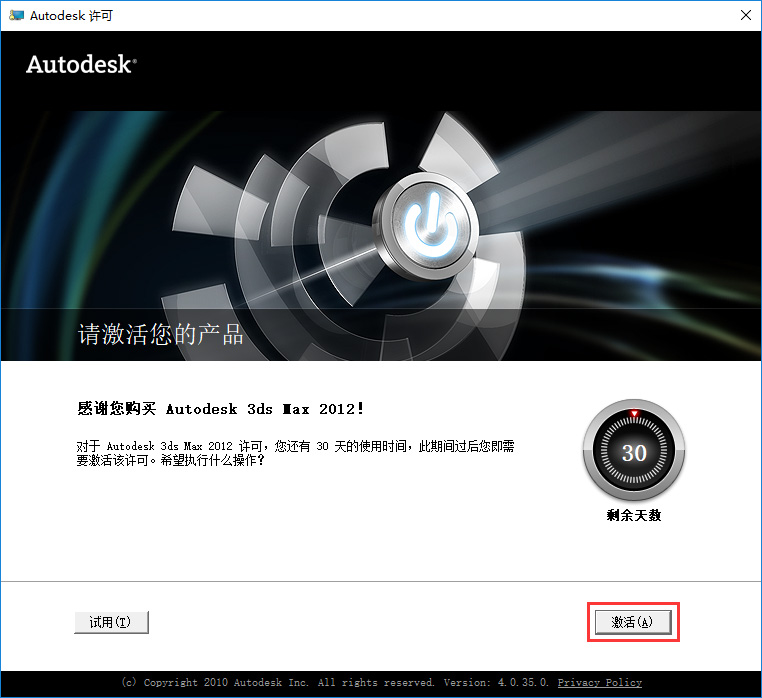
选择“我已阅读”后,点击“继续”按钮继续下一步。

现在需要断开本机的网络连接,目的是要让本机与互联网断开,方便进行离线激活,否则有可能激活不成功。
断开互联网之后,在激活方式中,选择“使用脱机方法申请激活码”,然后点击“下一步”按钮继续。
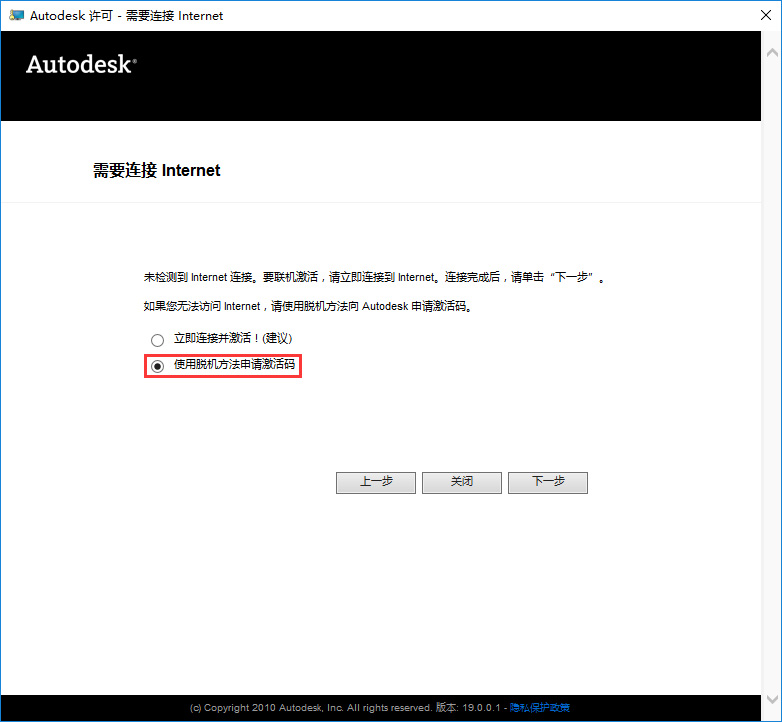
产品使用者所在国家选择“中国”,然后点击“下一步”继续。
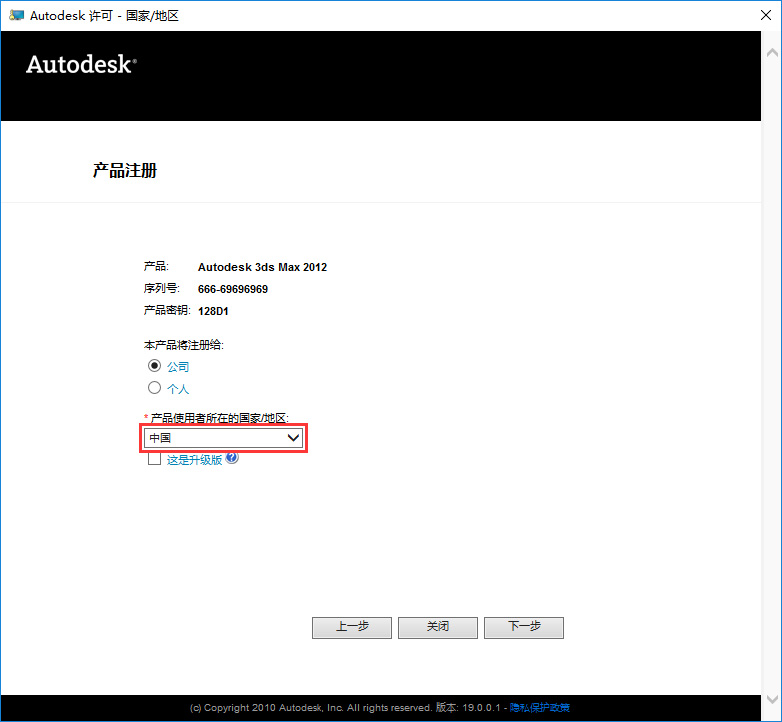
填写必要的用户信息项,然后点击“下一步”继续。
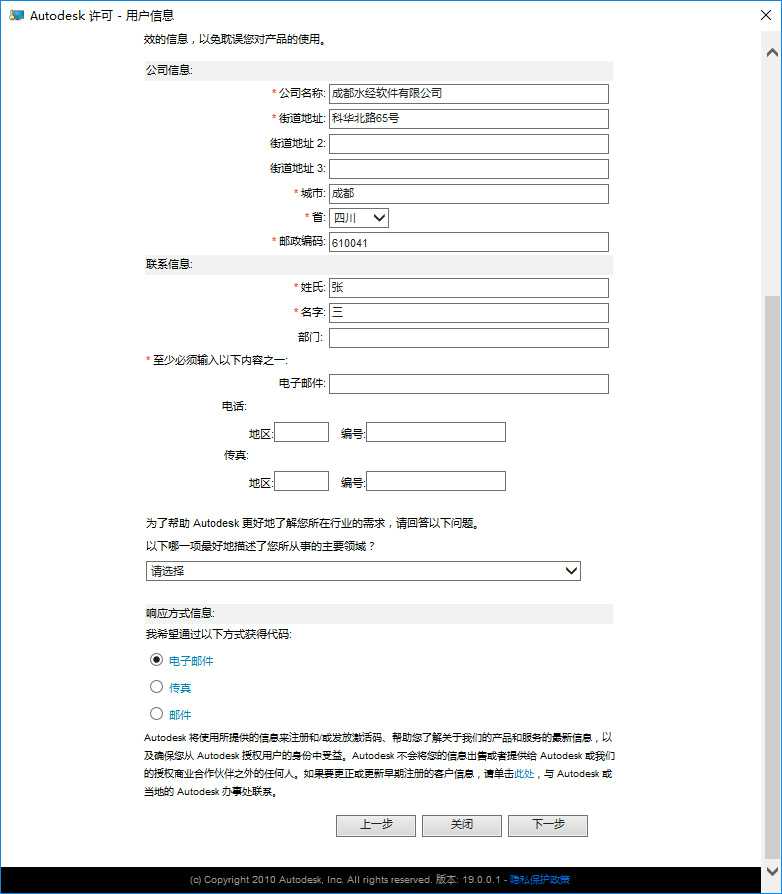
点击“关闭”按钮,完成软件激活。
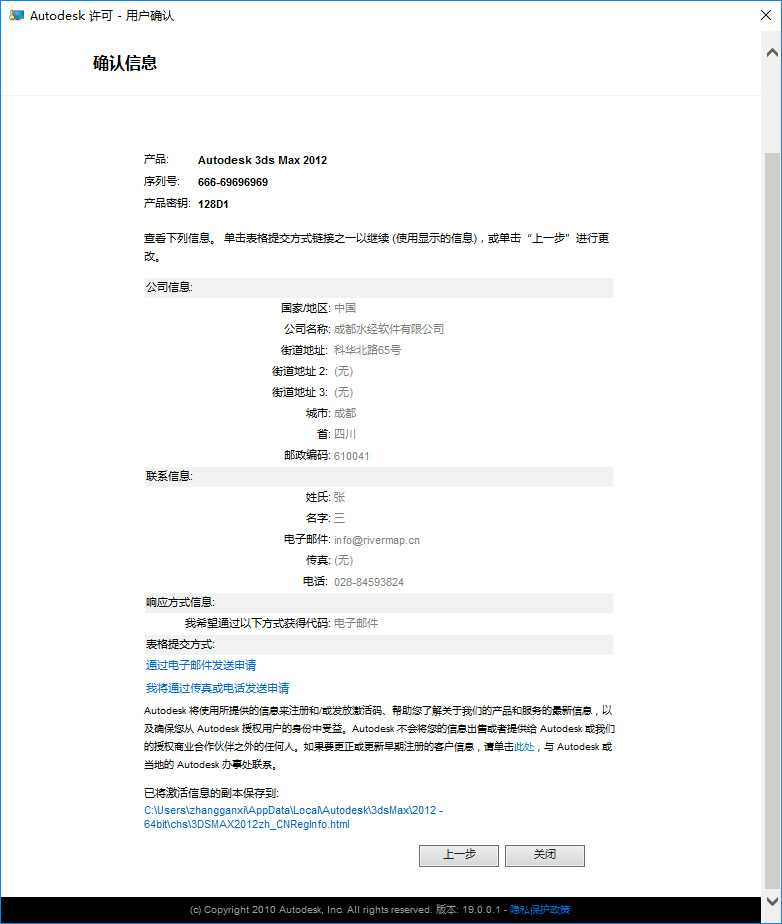
软件启动后,界面如下图所示。
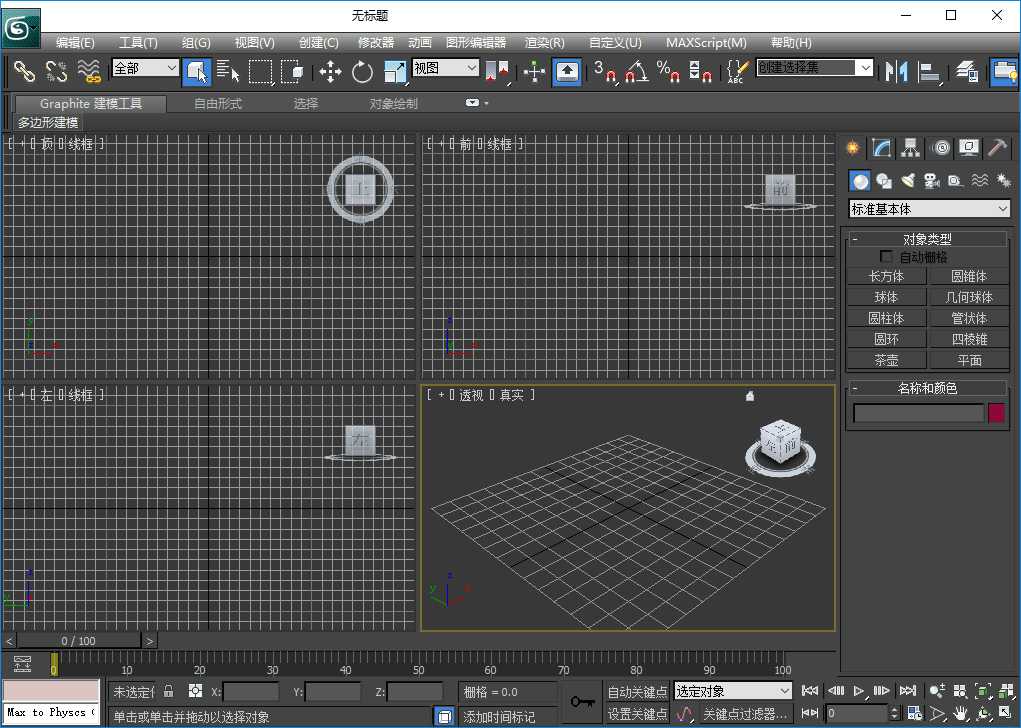
以上为基于Win10 64位的Autodesk 3ds Max 2012的安装破解全过程。
如果需要在Win7上安装本软件,请参阅以下教程:
https://jingyan.baidu.com/article/ed15cb1b1642221be369811c.html


